Über das Plus-Symbol können Sie in einer Formel Summen über zwei oder mehr Zellen addieren. Ab einer gewissen Anzahl macht das allerdings keinen Spaß mehr. Haben Sie etwa monatliche Zahlenreihe über ein Jahr, ist diese Methode aufwändig und fehlerträchtig. Wir zeigen, wie es besser geht.
Summe einer Spalte addieren
Bei einer vertikalen Anordnung von Zellen setzen Sie die Markierung darunter, also in die erste freie Zelle.
Drücken Sie auf der Symbolleiste den Knopf mit dem Summensymbol.
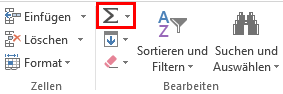
Excel trägt nun automatisch eine Summenformel ein und zeigt Ihnen optisch den davon erfassten Bereich an.
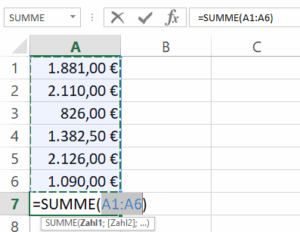
Das Drücken von [Return], schließt die Eingabe ab und Excel trägt die Summe des zuvor angezeigten Bereichs ein.
Falls Sie einen ganzen Zellbereich aufsummieren möchten, markieren Sie alle gewünschten Zellen und klicken dann auf das Summensymbol.
So verwenden Sie die Funktion SUMME()
Die Funktion SUMME() , die Excel zum Aufaddieren nutzt, verwendet als Parameter einen Zellbereich. Diesen Bereich können Sie auch manuell eintragen. Am einfachsten geht das so:
Schreiben Sie in einer Funktion =SUMME(
Die schließende Klammer kommt bewusst noch nicht.
Nun markieren Sie per Maus die Zelle mit dem ersten Zahlenwert und halten die Maustaste gedrückt.
Ziehen Sie den Mauszeiger auf den letzten Wert der Zahlenreihe. Sie sehen, dass Excel den Parameter in der Formel selbständig anpasst.
Schließen Sie erst jetzt die Klammer.
Excel hat nun den kompletten Bereich die Klammern eingetragen, dabei findet die typische Notation Verwendung: Adresse erste Zelle:Adresse letzte Zelle
So summieren Sie mehrere unzusammenhängende Bereiche
Verfahren Sie wie im letzten Beispiel um den ersten Bereich zu markieren.
Halten Sie die Taste [Strg], während Sie den ersten gewünschten Bereiche überfahren.
Für den nächsten Bereich drücken und halten Sie [Strg] wieder. Das klappt mit beliebig vielen Zellbereichen. In der Formel sehen Sie dann, dass die Bereiche jeweils durch Strichpunkte separiert sind.
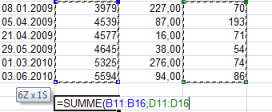
Übrigens: Excel kann auch automatisch Zwischensummen automatisch erzeugen lassen.